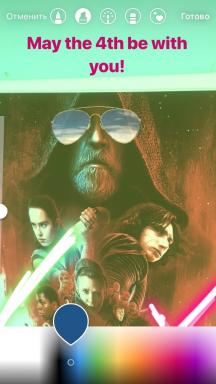Hoe kunt u uw Wi-Fi-netwerk en de router te beschermen
Tips Van Technologie / / December 19, 2019
Ik zal je een verhaal dat nog steeds gaande is op een ISP in mijn stad te vertellen. Op een dag, naar de andere, vroeg ik hem om toegang tot Wi-Fi. Bewaar dit netwerk op uw smartphone. Terwijl in een ander deel van de stad, vond ik plotseling dat reconnect naar andere Wi-Fi. Hoe is dit mogelijk? Het blijkt, het internet provider is dezelfde netwerknaam en wachtwoord voor alle routers die zijn uitgegeven voor abonnees bij het aansluiten. Ik ging meer dan een jaar, maar ik heb nog steeds gratis Wi-Fi in bijna elke tuin. Gebruikersnaam en wachtwoord om toegang te krijgen tot de routers, overigens, is ook hetzelfde. :)
Natuurlijk, vertelde ik een vriend een grappige opening en opnieuw te configureren zijn router. Weet je zeker dat je niet in een vergelijkbare situatie?
Hoe gevaarlijk is onbevoegde toegang tot uw Wi-Fi-router en
Stel je voor dat de aanvaller toegang tot uw Wi-Fi, downloadde een paar gigabytes van kinderporno en plaatste een paar honderd extremisten en andere "razzhigatelnyh" berichten. Contract voor de levering van internetdiensten ontworpen voor u, en vragen voor de schending van de wet, respectievelijk, zal ook met jou.
Zelfs als u bent aangesloten zal niet illegale handelingen plegen, kan hij slingeren rond de klok en om grote bestanden te verspreiden (Met inbegrip van illegale content van torrent trackers) die de snelheid en stabiliteit van invloed op uw Internet-verbinding. Het netwerk is vol verhalen met FreeStuff buurman Wi-Fi. Misschien heb je ook zijn de goede buur?
Een situatie waarin een vreemdeling weet dat de login en het wachtwoord van de router zelf, inclusief al het bovenstaande risico's, en voegt ook een paar nieuwe.
Bijvoorbeeld, heeft een praktische grappenmaker gewoon verandert het wachtwoord voor de Wi-Fi en je geen toegang meer tot het internet. Hij kan het wachtwoord wijzigen op de router, en je moet terug te zetten naar de fabrieksinstellingen en re-alles aan te passen (of ervoor zorgen dat de deskundige, als er geen juiste vaardigheden) om de controle terug te nemen van hun apparatuur. Ook opnieuw kunnen zelf ten uitvoer joker.
Geen absolute bescherming, maar je hoeft niet
Er zijn vele manieren van het hacken netwerken. De kans op breuk is recht evenredig zamotivirovannosti en vakmanschap uncrackable. Als je geen vijanden hebben gemaakt en hebben geen informatie overgewaardeerd, is het onwaarschijnlijk dat u zal worden gericht en moeilijk te kraken.
Niet naar voorbijgangers en buren enthousiast voor freebies, gewoon dicht elementaire gaten in de beveiliging uit te lokken. De ontmoeting met de minste weerstand op de weg naar uw router of Wi-Fi, een man afzien van de geplande of kiezen voor de minder veilige prooi.
Wij bieden u de minimum voldoende aantal acties met een Wi-Fi-router, waarmee u niet onderworpen aan vuile trucs of iemand khalyavnykh access point.
1. U krijgt toegang tot uw Wi-Fi-router
Het eerste wat je nodig hebt om controle over je eigen router te nemen. U moet weten:
- IP-adres van de router,
- login en wachtwoord in om toegang te krijgen tot de instellingen van de router.
Om erachter te komen het IP-adres van de router, zet u het apparaat en de blik op de sticker onderaan. Daar, naast andere informatie, zal worden gedefinieerd IP. Meestal is het ofwel 192.168.1.1, 192.168.0.1 ook niet.
Het adres van de router is aangegeven in de handleiding. Als de doos met een instructie van de router niet beschikbaar is, dan is een handleiding voor hulp Google elektronisch.
U bent vrij om uit te vinden het adres van de router van uw computer.
- In Windows, drukt u op Windows + R.
- In het venster dat verschijnt, typ cmd en druk op Enter.
- In het venster dat verschijnt, typt u ipconfig en druk op Enter.
- Zoek de regel "Default Gateway." Dit is het adres van uw router.
Voer de resulterende IP-adres van de router in de browser. U zult de inlogpagina van de router instellingen te zien.
Hier moet u de gebruikersnaam en het wachtwoord dat u moet weten in te voeren. In de meeste gevallen is de standaard gebruikersnaam is admin woord, en wachtwoord - of een leeg veld of dezelfde admin (login en paswoord worden standaard ook vermeld aan de onderkant van de router). Als de router heeft gekregen van de ISP, dan noemen hem en uit te vinden.
Zonder de mogelijkheid om de instellingen te wijzigen, je eigenlijk verliezen de controle over hun eigen apparatuur. Zelfs als je naar de instellingen van de router en het opnieuw configureren alles opnieuw in te stellen, het is de moeite waard. Om problemen met toegang tot de router in de toekomst te voorkomen, een notitie maken van uw login en wachtwoord en bewaar deze op een veilige plaats die geen toegang hebben tot buitenstaanders.
2. Kom met een veilig wachtwoord voor toegang tot de router
Met toegang tot de router, het eerste wat je nodig hebt om je wachtwoord te wijzigen. routerinterfaces variëren, afhankelijk van de fabrikant, specifieke model en de firmwareversie. In dit geval, evenals bij het uitvoeren van de volgende handelingen uit om de bescherming te verbeteren zal helpen de gebruiksaanwijzing van uw router.
3. Kom met een unieke naam (SSID) voor het Wi-Fi-netwerk
Als uw buren niet helemaal niets in technologie te begrijpen, kan het netwerk naam als fsbwifi of virus.exe schrikken ze. In feite zal een unieke naam die u helpen om beter te navigeren onder andere hotspots en te identificeren zijn netwerk uniek.
4. Kom met een veilig wachtwoord voor het Wi-Fi-netwerk
Het creëren van een punt van toegang zonder wachtwoord, je eigenlijk maakt het voor iedereen beschikbaar. Veilig wachtwoord is het niet mogelijk om verbinding te maken met uw draadloze netwerk aan andere mensen.
5. Maak uw Wi-Fi-netwerk onzichtbaar
U vermindert de kans op een aanval op het netwerk, als het niet kan worden gedetecteerd zonder speciale software. Het verbergen van de naam van het toegangspunt verhoogt de veiligheid.
6. Codering inschakelen
Moderne routers ondersteunen een verscheidenheid van encryptie-methoden, die via een draadloos netwerk, waaronder WEP, WPA en WPA2. WEP maakt plaats in termen van betrouwbaarheid, maar wordt ondersteund door oudere hardware. WPA2 is de beste in termen van betrouwbaarheid.
7. Koppel de WPS
WPS werd opgericht als een eenvoudiger manier om een draadloos netwerk te creëren, maar in feite bleek uiterst onstabiel te kraken te zijn. Koppel de router instellingen in WPS.
8. Waaronder het filteren van MAC-adres
router instellingen kunt u filter toegang tot het netwerk door een unieke identificatiecode zogenaamde MAC-adressen. Elk apparaat is voorzien van een netwerkkaart of netwerkinterface heeft een eigen MAC-adres.
U kunt een lijst met MAC-adressen van vertrouwde apparaten, of uitschakelen verbinding apparaten met specifieke MAC-adressen te creëren.
Desgewenst kan de aanvaller een MAC-adres van een inrichting waarmee het probeert verbinding te vervalsen uw netwerk, maar voor de gewone consument wireless access point, dit scenario is zeer onwaarschijnlijk.
9. Verminder de radius signaal Wi-Fi
Routers laten het signaalvermogen wijzigen door het verhogen en verlagen daardoor het bereik van het draadloze netwerk. Uiteraard gebruik je alleen in een huis of kantoor Wi-Fi. Het verlagen van het zendvermogen op een waarde wanneer het netwerk wordt ontvangen met een gerust hart alleen binnen het terrein, bent u degene side, maakt haar netwerk minder merkbaar aan anderen, terwijl aan de andere kant, het verminderen van de mate van interferentie te buurman Wi-Fi.
10. Update de firmware van de router
Er is geen perfecte techniek. Zelvers vinden van nieuwe kwetsbaarheden, de fabrikanten te sluiten en loslaten "pleisters" voor bestaande apparaten. Periodiek updaten van de firmware van uw router, verlaag je de kans dat de aanvaller profiteer van gebreken oudere versies van de software te omzeilen beveiliging en toegang tot uw router en het netwerk.
11. Blokkeren externe toegang tot de router
Zelfs als je de beveiliging van uw draadloze netwerk, en de ingang van de router instellingen wachtwoorden, hackers nog steeds toegang tot de router via het internet. Om het apparaat te beschermen tegen dergelijke storingen van buitenaf, het vinden van de instellingen van de functie voor toegang op afstand en uitschakelen.
12. brandmuur
Sommige routers hebben een ingebouwde firewall - een middel van bescherming tegen verschillende aanvallen op het netwerk. Kijk in de instellingen van de router beveiligingsfuncties met namen, zoals firewall, "Firewall" of "Firewall" en zet hem aan, indien aanwezig. Mocht u nog parameters firewall zien, lezen de officiële instructies over hoe ze te configureren.
13. VPN
VPN-diensten waardoor een soort versleutelde tunnel voor veilige gegevensoverdracht tussen het apparaat en de server. Deze technologie vermindert de kans op identiteitsdiefstal, en bemoeilijkt de inspanningen om de locatie van een gebruiker te vinden.
Om een VPN te gebruiken, moet u de gadget te installeren op een speciale client software. Dergelijke software bestaat voor mobiele apparaten en computers. Echter, sommige routers ook worden aangesloten op de VPN-diensten. Met deze functie kunt u gadgets te beschermen allemaal tegelijk in een lokaal Wi-Fi-netwerk, zelfs als ze geen speciale programma's.
Heeft uw VPN-router, kunt u vinden in de handleiding of op de website van de fabrikant. Hetzelfde geldt voor de nodige aanpassingen.